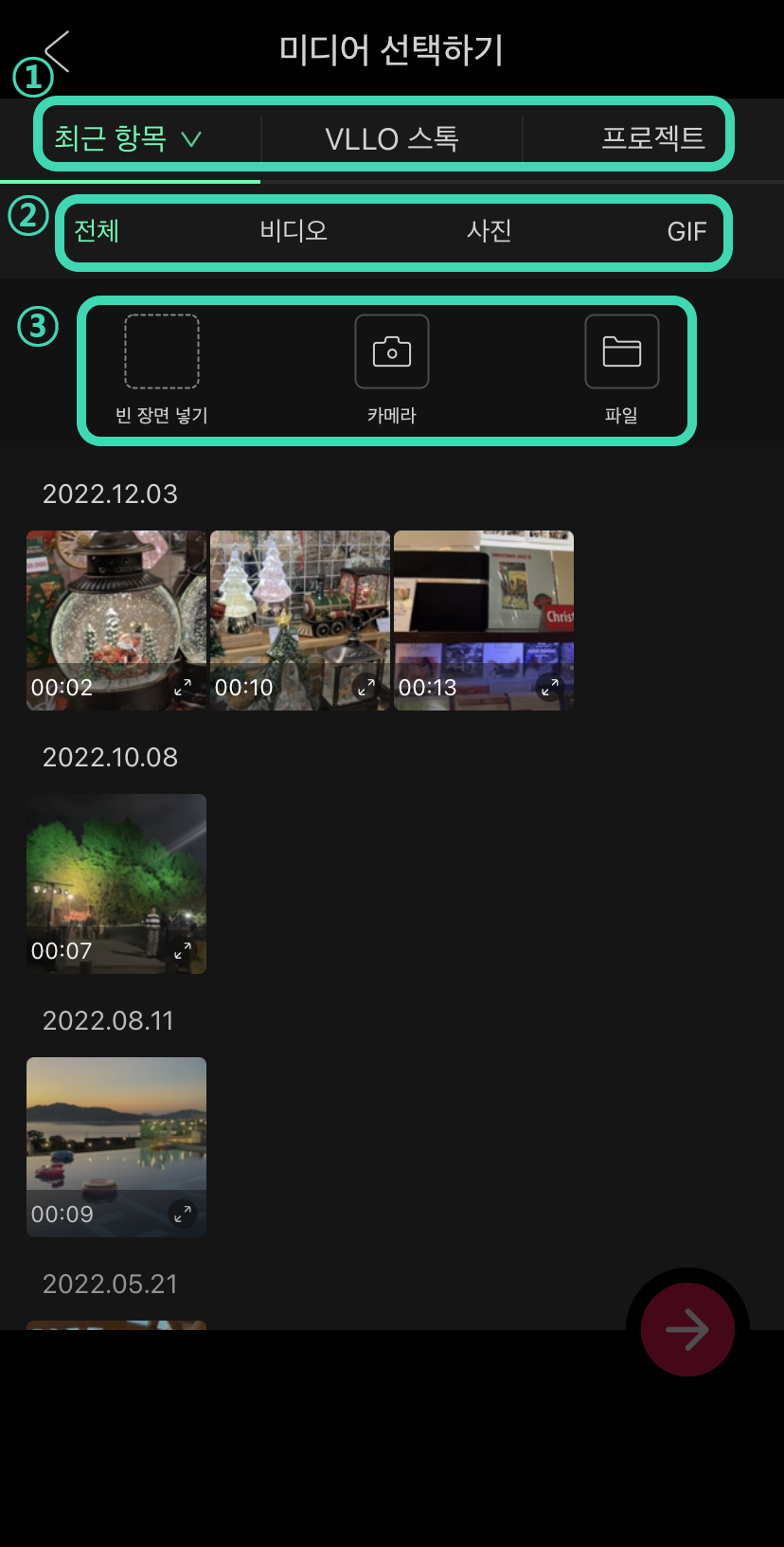
1️⃣최근 항목(모든 사진) / VLLO 스톡 / 프로젝트
⚪최근 항목(iOS) / 모든 사진(Android)
사진 앱(iOS) 또는 갤러리 앱(Android)에 있는 모든 미디어 파일을 확인할 수 있습니다.
'최근 항목' 옆 V 를 선택하면 사진 앱(갤러리 앱)에서 분류한 폴더 별로 확인이 가능합니다.
⚪VLLO 스톡
VLLO에서 제작한 후 제공하는 영상 소스 입니다.
인트로상, 배경 등에 활용할 수 있는 다양한 소스가 보유되어 있습니다.
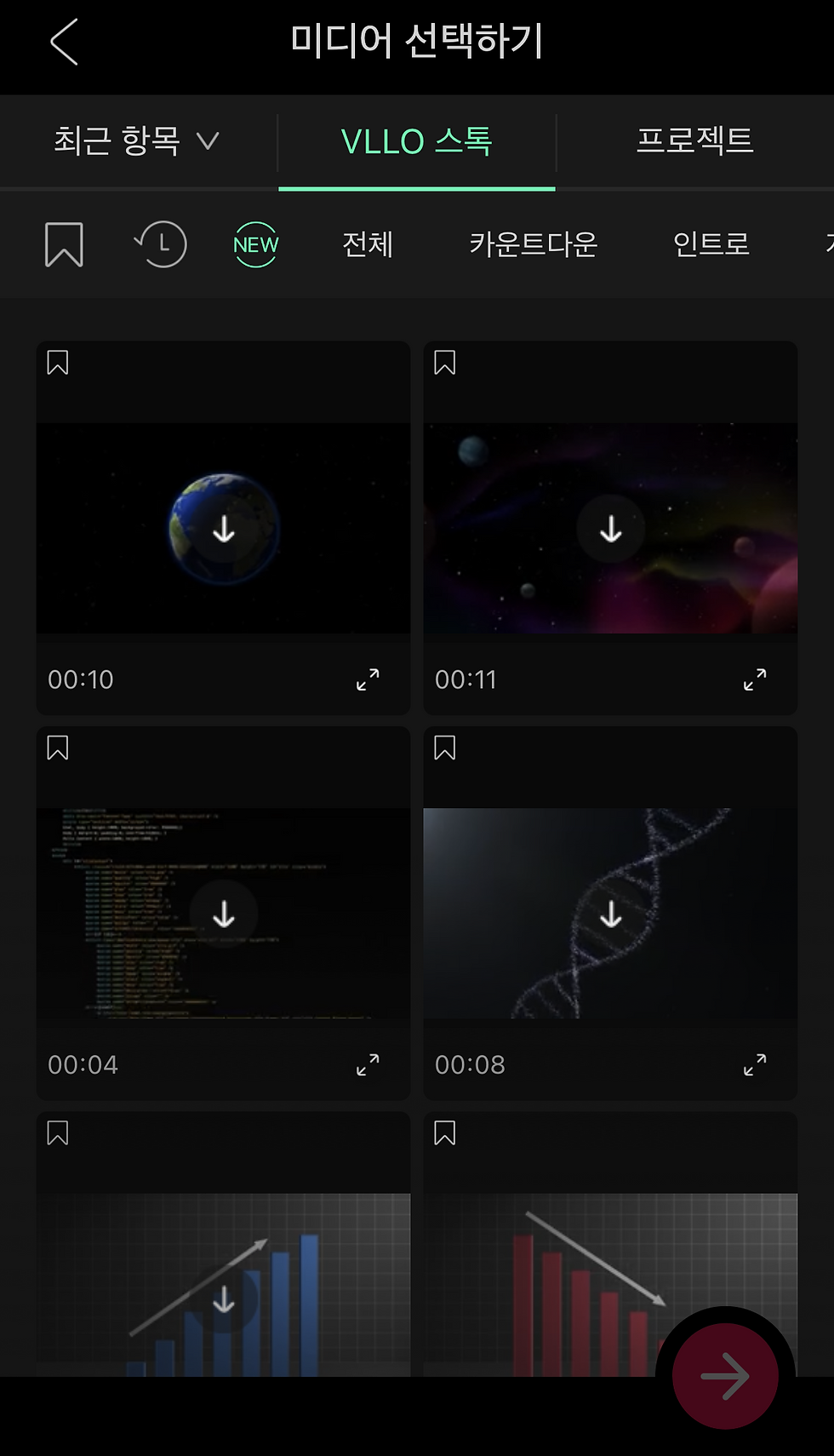
⚪프로젝트
메인화면 '내 프로젝트' 목록에 저장되어 있는 프로젝트 자체를 불러와 편집할 수 있습니다.
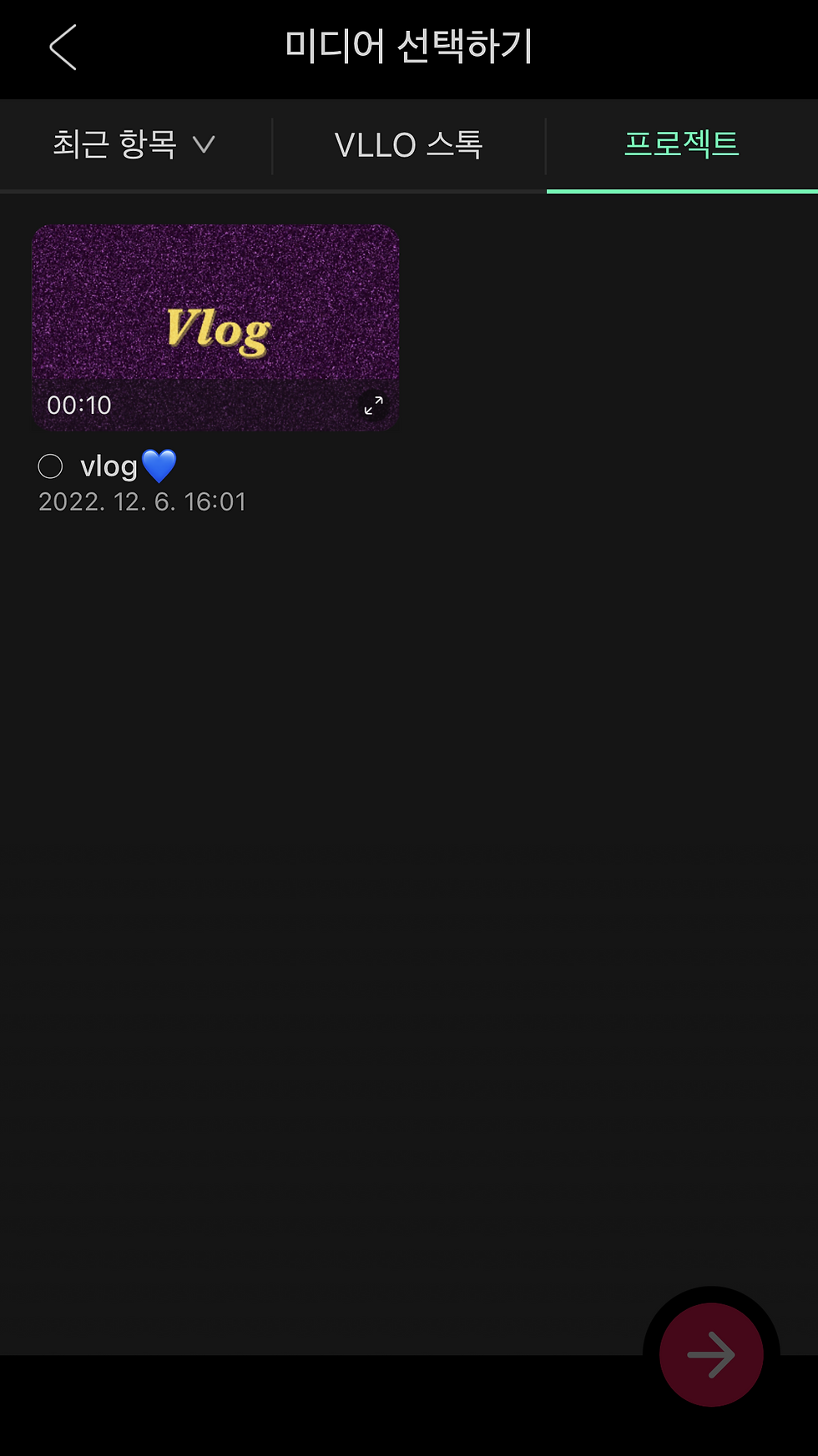
2️⃣ 파일 형식별 확인 (전체, 비디오, 사진, GIF)
기본 설정은 '전체'로 표시되고 있습니다.
필요에 따라 비디오, 사진, GIF 형식 별로 구분해서 파일을 분류할 수 있습니다.
(ex. 비디오 파일만 편집할 경우 '비디오'를 선택하면 비디오 파일만 모아서 확인 및 선택 가능)
3️⃣ 사진 앱에 포함되지 않은 파일 불러오기
⚪빈 장면 넣기
미디어 파일이 아닌 빈 장면(기본 검은 배경)을 추가하여 편집할 수 있습니다.
빈장면의 배경 색은 편집화면에서 변경할 수 있습니다.
⚪카메라
사진 또는 비디오를 직접 실시간으로 촬영하여 편집할 수 있습니다.
⚪파일 ✔ iOS에서 우선 제공하고 있으며 Android 추후 지원 예정
iCloud Drive 또는 나의 iPhone에 저장 되어있는 미디어 파일을 불러와 편집할 수 있습니다.


